企业局域网共享文件夹可以帮助我们协同工作、数据共享,能够有效地提高工作效率。但由于共享文件夹使用人员众多且没有限制,经常出现数据丢失、泄露等问题。所以我们可以使用专业的共享文件夹加密软件来加密保护共享文件夹。那么,共享文件夹加密该怎么设置呢?
共享文件夹加密
第一步:在共享文件夹设置完成后,在共享文件夹所在的电脑上安装共享文件夹加密超级大师。随后打开软件,点击“添加文件夹”按钮,选择需要加密的共享文件夹,点击“确定”。
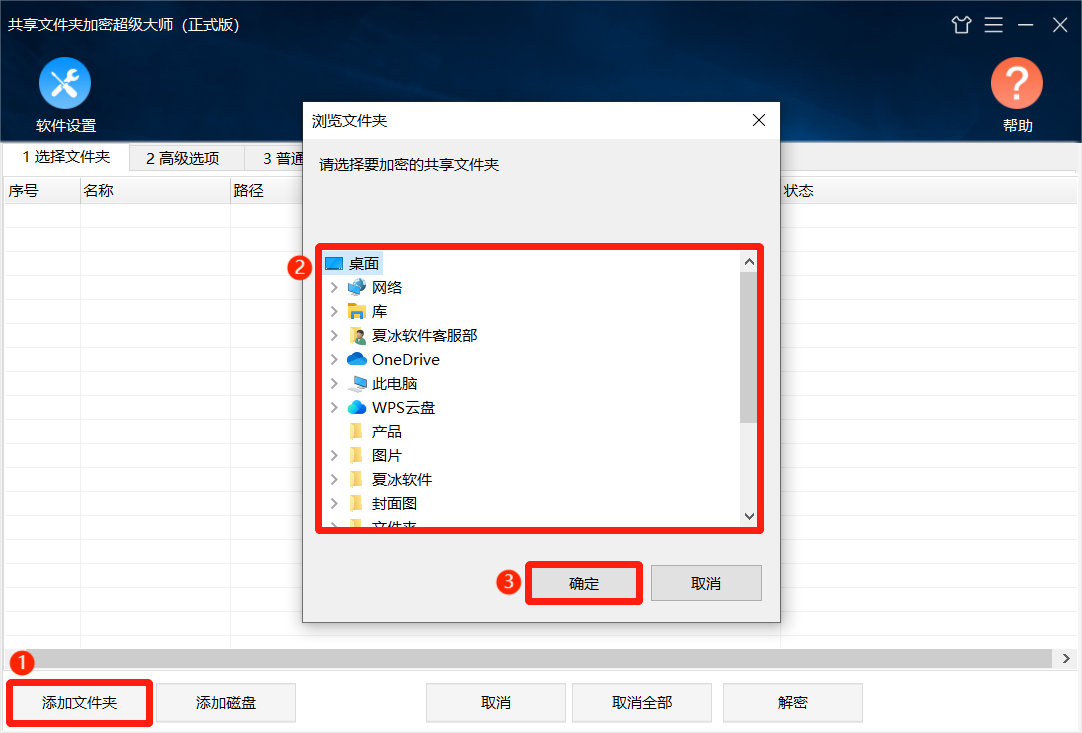
共享文件夹加密超级大师支持批量加密,可选择多个共享文件夹进行加密。同时,共享文件夹还支持加密共享磁盘,只需点击“添加磁盘”按钮进行选择即可。
第二步:点击“高级选项”,在该界面设置加密强度,以及加密客户端文件名称和窗口标题。
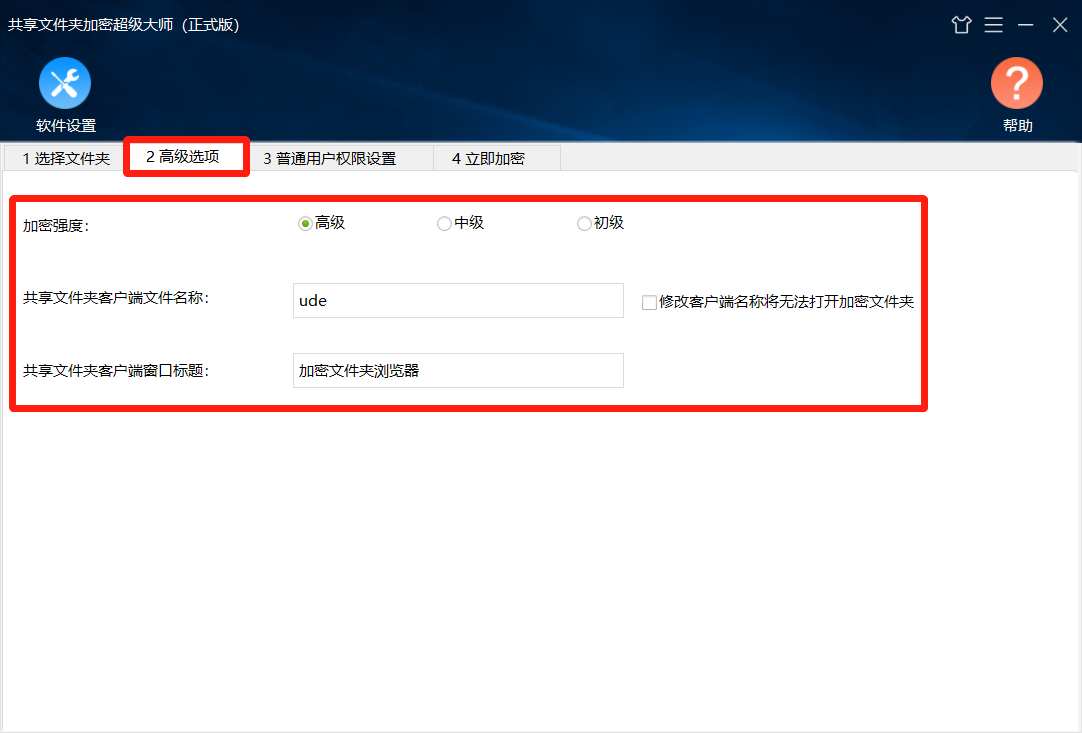
第三步:点击“普通用户权限设置”,可为共享文件夹设置多个访问用户,并为其分配不同的使用权限。
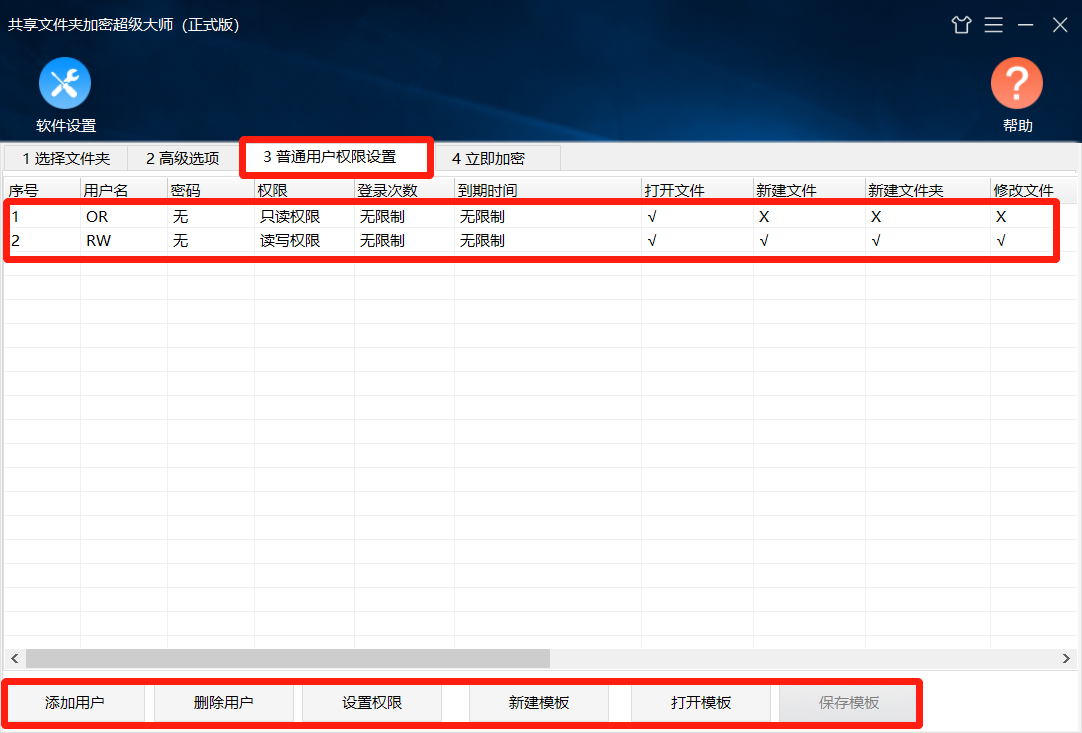
- 添加用户:添加普通用户并设置用户权限。可设置用户名、密码、备注和权限。用户权限分为只读权限、读写权限和完全权限,还支持自定义设置权限,还可以设置用户的使用次数和到期时间。
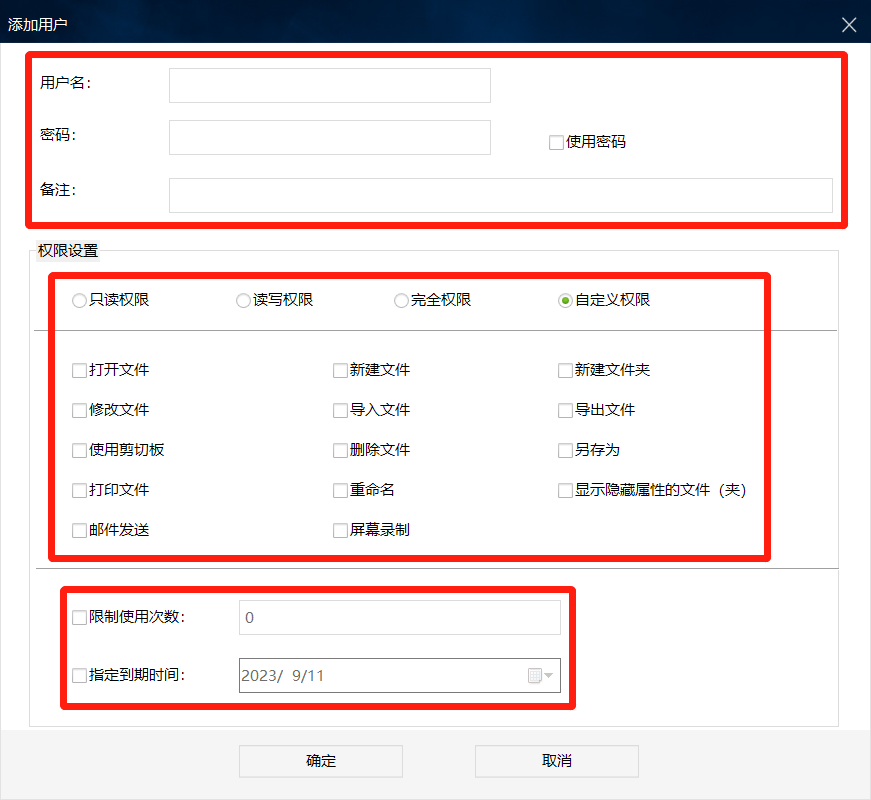
- 删除用户:选择一个用户,点击“删除用户”即可将用户删除。
- 设置权限:选择一个用户,点击“设置权限”即可修改用户权限。
- 新建模板:可清空已设置或预设置的用户。
- 打开模板:可打开已保存的用户模板,以提高使用效率。
- 保存模板:可将已设置用户保持为模板,可通过“打开模板”使用。
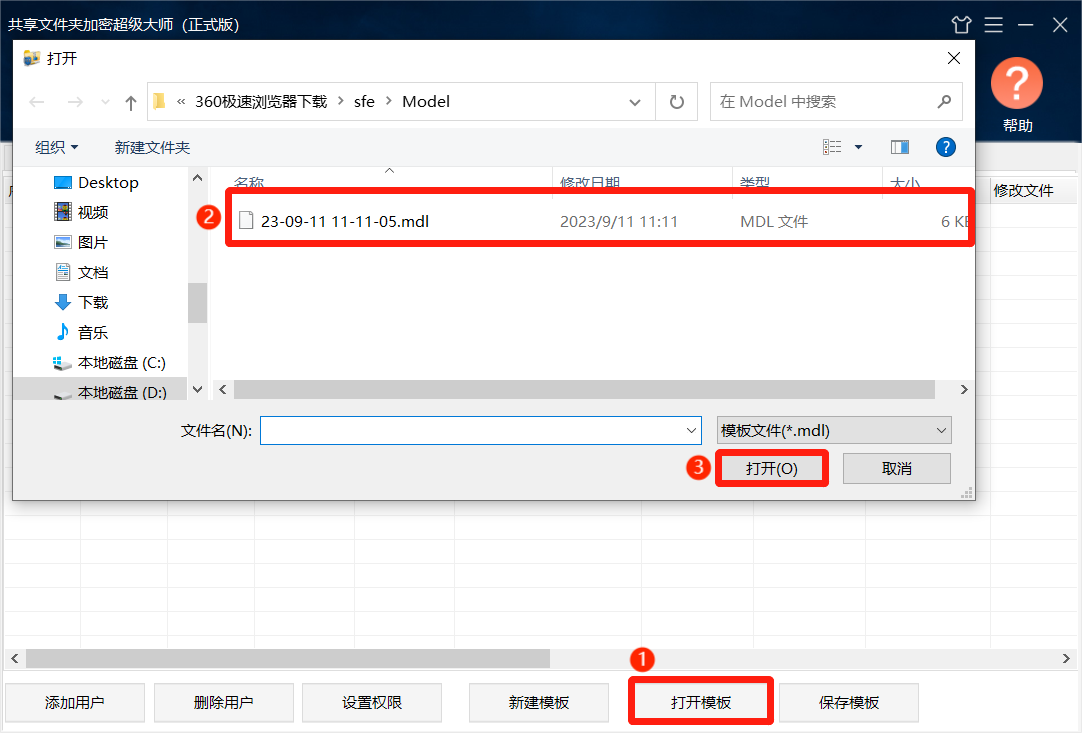
第四步:点击“立即加密”,设置管理员密码,点击“加密”按钮即可完成共享文件夹加密。
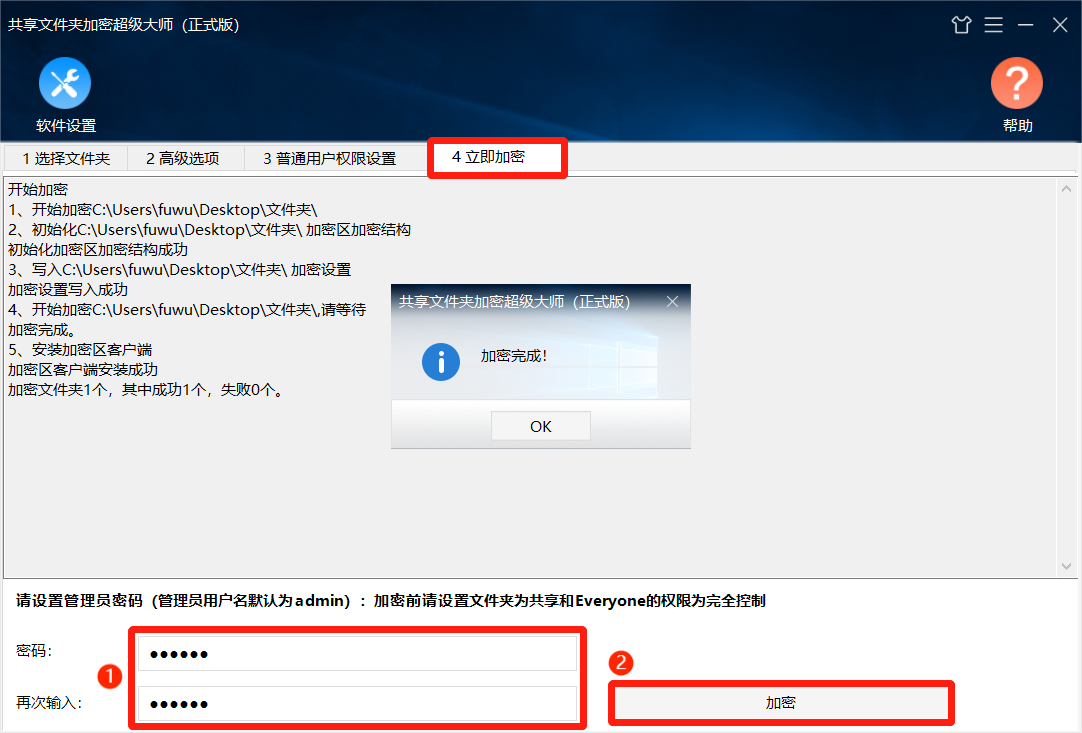
加密共享文件夹使用方法
共享文件夹加密后,其中的数据会被隐藏加密,使用时只需打开其中的加密客户端,输入正确的用户名和密码即可打开使用。
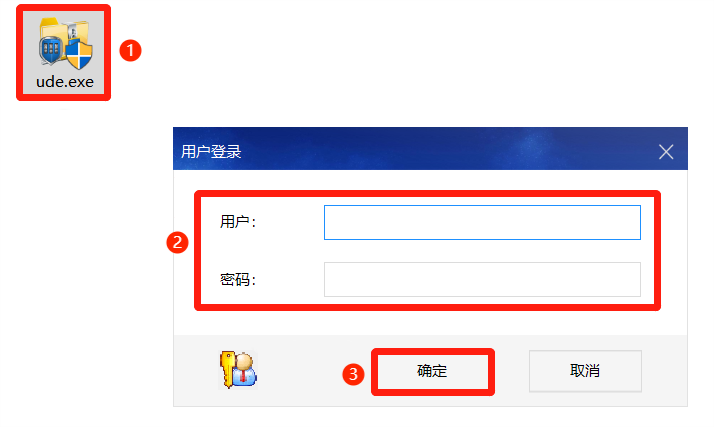
加密客户端的使用方法和资源管理器一致,使用方法简单方便。如使用管理员账号(admin)登录则拥有全部权限,还可以管理加密客户端用户以及权限。
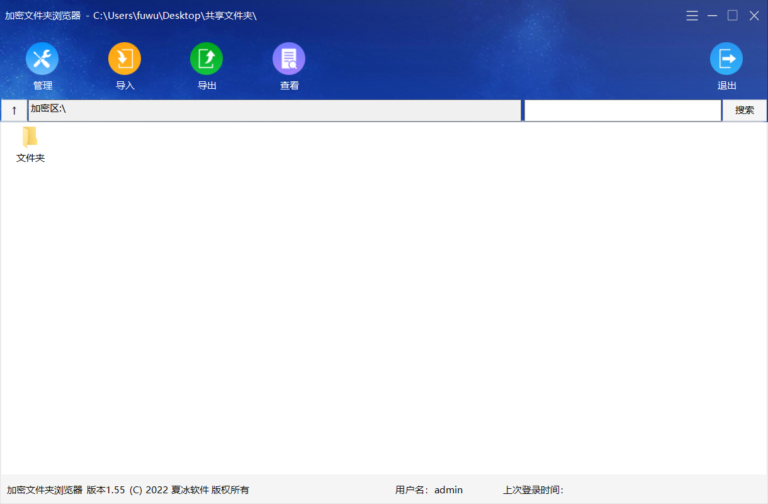
共享文件夹加密可以有效地提高共享数据的安全性,避免企业数据的泄露。共享文件夹加密超级大师可以简单快捷的实现共享文件夹加密,彻底解决共享文件夹的保密问题。
声明:本站所有文章,如无特殊说明或标注,均为本站原创发布。任何个人或组织,在未征得本站同意时,禁止复制、盗用、采集、发布本站内容到任何网站、书籍等各类媒体平台。如若本站内容侵犯了原著者的合法权益,可联系我们进行处理。











